ソフトウェアアップデートは、ネットワーク経由で行います。詳しくは以下の手順をご確認ください。
注意1)ネットワーク接続していないと、アップデートすることはできません。
注意2)ネットワーク接続は、確実にアップデートを行うために有線LANでの接続を推奨します。
ワイヤレススピーカーをネットワークに接続します。
注意)バージョン確認のためPCと直接接続している場合は、ネットワークケーブルを抜いてアクセスポイントと接続してください。
ワイヤレススピーカーの電源が入っている場合は、![]() をタッチして電源を切ります。
をタッチして電源を切ります。
![]() をタッチしてワイヤレススピーカーの電源を入れます。
をタッチしてワイヤレススピーカーの電源を入れます。
本機のLINKランプが、点滅から緑色またはオレンジ色の点灯に変わるまでお待ちください。
新しいソフトウェアが見つかると、UPDATEボタンがオレンジ色に点灯します。
注意)ソフトウェアがすでに最新の場合は、UPDATEボタンは点灯しません。
UPDATEボタンを、本機からピピッと音が聞こえるまで、タッチしたままにします。
最新のソフトウェアのアップデートが開始されると、UPDATEボタンがオレンジ色の点滅に変わります。
注意)アップデート実行中は、本機を操作することはできません。
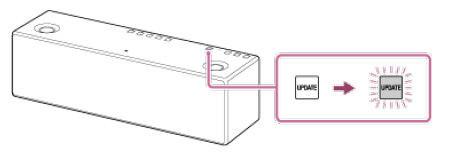
アップデートの進捗により、UPDATEボタンの点滅状態(点滅間隔)が変わります。
ソフトウェアのアップデートが終了すると、UPDATEボタンが消灯して、自動的にスタンバイモードまたは、BLUETOOTH/ネットワークスタンバイモードになります。
「本機のソフトウェアバージョンを確認する」をご覧になり、ソフトウェアバージョンの数字が最新バージョンにアップデートされていることをご確認ください。
これでアップデートは完了です。
・ ゆっくり4回点滅して消灯した場合
ソフトウェアのダウンロードに失敗しました。![]() をタッチして、本機の電源を一旦切ってから、もう一度電源を入れてください。
をタッチして、本機の電源を一旦切ってから、もう一度電源を入れてください。
ネットワークに接続すると、UPDATEボタンが点灯するので、もう一度上記操作をしてください。
・ゆっくり点滅し続ける場合
ソフトウェアの更新に失敗しました。![]() をタッチして再度更新を実行してください。
をタッチして再度更新を実行してください。
なお、ソフトウェアの更新に失敗した場合、UPDATEボタンは、本機の電源を切るまで、ゆっくりと点滅し続けます。
UPDATEボタンの点滅状態が変わらないことを充分確認してから、本機の電源を切るようにしてください。
ご注意
・ソフトウェアのダウンロードおよびアップデート中は電源コードやネットワーク(LAN)ケーブルを抜き差ししないでください。
・アップデートが完了するまでは、電源コードを抜かないでください。本機の故障の原因となります。
・アップデート中に電源を切らないでください。
・アップデートは、通常約3分から10分程度かかります。ネットワーク環境によっては、さらに時間がかかる場合があります。
(接続環境によってアップデート時間が異なります。)